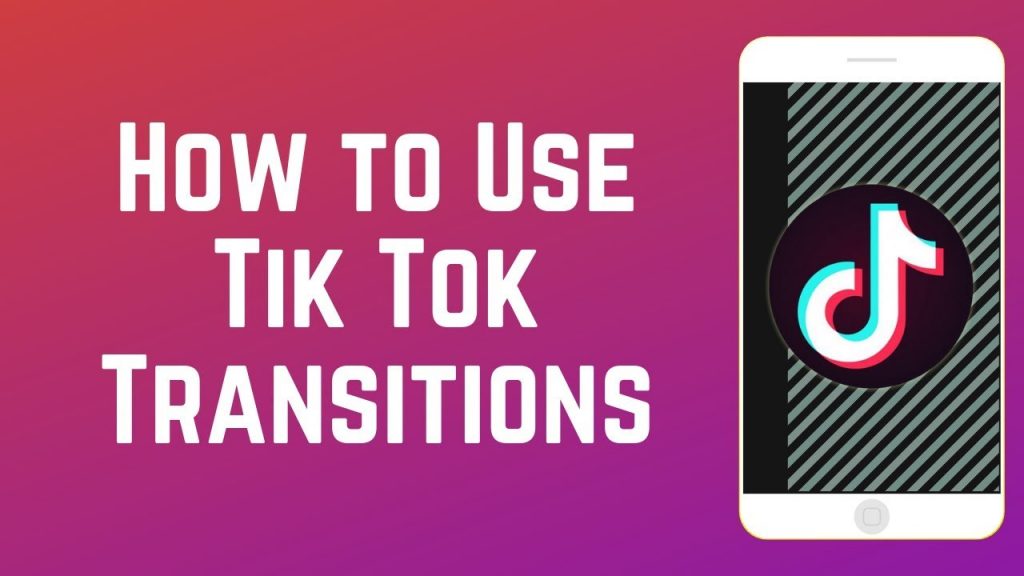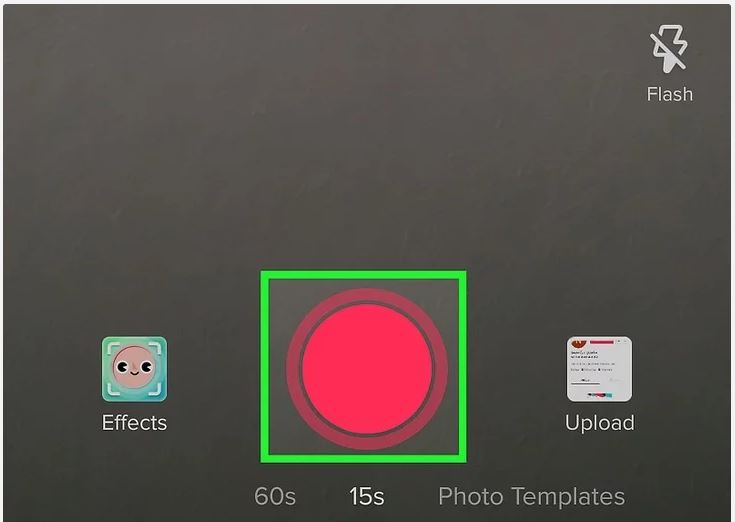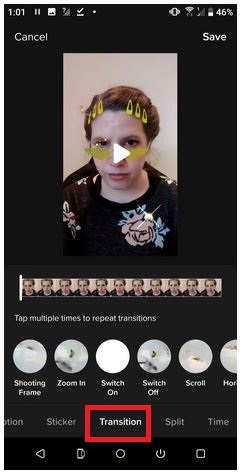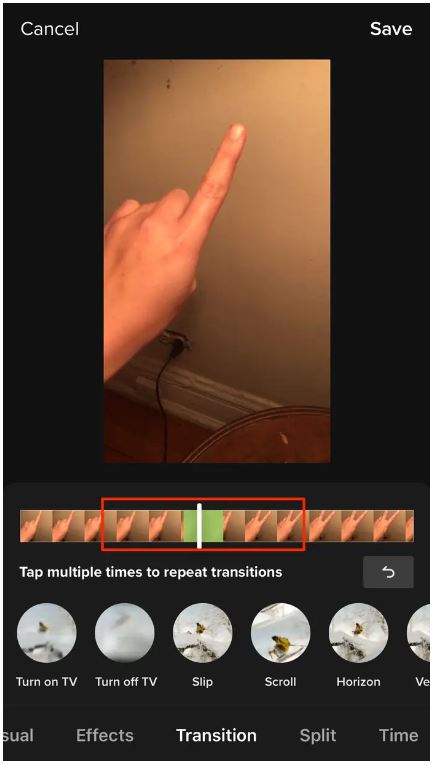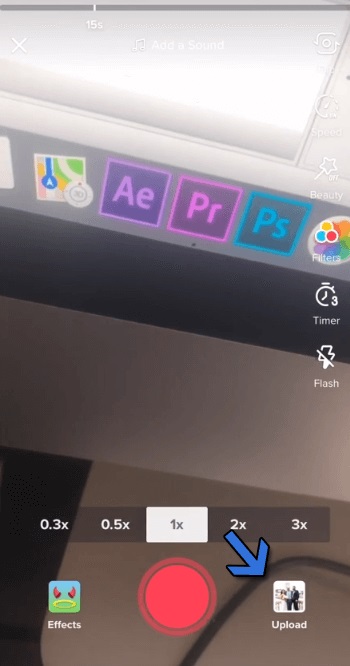Zo maak je de beste overgangen op TikTok
TikTok staat bekend om het plaatsen en delen van korte video’s. De toenemende populariteit van TikTok door de jaren heen heeft geleid tot verbeteringen in de functies en videobewerkingstools. Een van de beroemde en veelgebruikte bewerkingstools op TikTok zijn de overgangen (oftewel: transitions)
Overgangen zijn effecten die worden gebruikt bij het bewerken van video’s waarbij twee of meer video’s naadloos worden samengevoegd. Een voor- en navideo (before & after) kunnen bijvoorbeeld worden samengevoegd met behulp van overgangen om een ander perspectief van de video te laten zien. In een eerder gerelateerd artikel hebben we besproken hoe je trending hashtags kunt vinden op TikTok.
TikTok heeft enkele ingebouwde overgangseffecten die kunnen worden gebruikt om zogenoemde overgangsvideo’s te maken. Ervaren gebruikers kunnen echter hun eigen overgangen maken en deze aan de video’s toevoegen. In deze post laten we je zien hoe je overgangen kunt maken op TikTok.
Om overgangen op TikTok te maken:
- Open TikTok op je Android-apparaat
- Tik op de startpagina op de + knop in het onderste menu
- Selecteer op de pagina die verschijnt de lengte van de video die je wilt opnemen (3m, 60s of 15s)
- Tik op de opnameknop om te beginnen met het opnemen van je eerste video. Als je tevreden bent met de lengte van de eerste video, tik je nogmaals op de opnameknop om de opname te stoppen.
- Aangezien een overgangsvideo is gemaakt van twee of meer video’s, kun je met TikTok een ander deel van een video toevoegen aan een reeds opgenomen video. Tik nogmaals op de opnameknop om het volgende deel van de video op te nemen. Tik wanneer je klaar bent op de opnameknop om de opname te stoppen.
- Tik op de knop Gereed. Je wordt doorgestuurd naar de bewerkingspagina. Tik in het menu dat aan de rechterkant van het scherm verschijnt op effecten
- Blader op de effectenpagina naar links in het menu dat onderaan de pagina verschijnt totdat je bij Overgang komt. Tik erop.
- Overgangseffecten verschijnen op het scherm. Sleep de schuifregelaar die op het scherm verschijnt naar het punt van de video’s waaraan je je overgang wilt toevoegen.
- Tik op een overgangseffect in de lijst om het aan de video toe te voegen. Zorg ervoor dat je voor een meer naadloze overgang het overgangseffect helemaal aan het einde van de eerste video toevoegt en precies daar waar de tweede video begint.
- Bekijk een voorbeeld van de overgang die je hebt gemaakt en als je tevreden bent, sla dan de wijzigingen op en ga verder met het plaatsen van de video.
Als je twee video’s uit je galerij wilt importeren:
- Tik op de pagina voor het maken van video’s op het uploadpictogram naast de opnameknop
- Veeg op de pagina die verschijnt over het scherm naar links om toegang te krijgen tot de video’s op je apparaat
- Tik onderaan de pagina op de knop ‘Meerdere selecteren’. Hierdoor kun je meerdere video’s selecteren. Tik op de video’s die je wilt toevoegen en tik op de knop Volgende
- Je wordt doorgestuurd naar de bewerkingspagina. Volg vanaf daar de bewerkingsstappen zoals hierboven beschreven. Ga verder met het plaatsen van je post als je klaar bent.

TikTok
Met TikTok kun je eenvoudig je eigen korte video’s maken, bewerken en delen. Je kunt ook verschillende video’s van andere gebruikers bekijken. Je kunt de video’s die op het platform zijn geplaatst, delen en erop reageren.